Từ cuối những năm 90, có thể nhập tài liệu văn bản trên máy tính của bạn mà không sử dụng gì ngoài giọng nói của bạn. Ai có thể quên được bản phát hành của Dragon Natatural Speech, phát hành năm 1997? Chỉ với một micrô, bạn có thể nói chuyện tại PC của mình và nó sẽ cố gắng hết sức để nhận ra và viết ra những gì bạn nói.
Nghe có vẻ hay trên giấy, nhưng công nghệ nhận dạng giọng nói sớm này gây khó chịu hơn là hữu ích. Bạn phải nói với tốc độ ốc sên, với ngữ điệu của một con robot. Thậm chí sau đó, bạn sẽ may mắn đạt được độ chính xác thậm chí 70%.
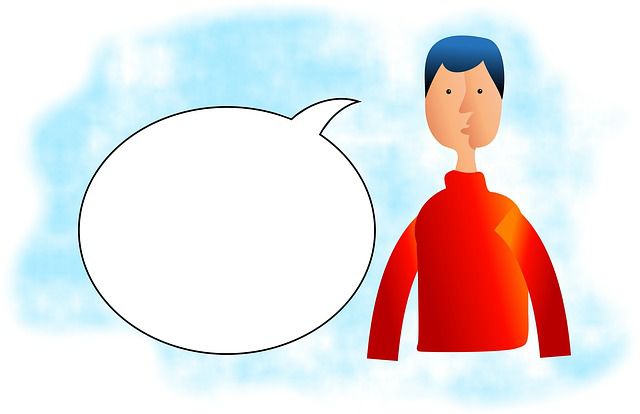
Mặc dù có rất nhiều sự lạc quan rằng nhận dạng giọng nói sẽ là cách chính mà chúng ta sử dụng máy tính của mình trong tương lai, mọi thứ vẫn chưa thực sự diễn ra như vậy. Ít nhất là chưa.
Mặc dù các trợ lý giọng nói như Siri và Google Assistant được sử dụng hàng ngày để tìm kiếm nhanh, các câu hỏi hoặc các chức năng phổ biến của thiết bị, các giao diện vật lý vẫn ở đó. Khi nói đến việc gõ tài liệu, hầu như không ai biết rằng ai thích đọc chính tả bằng giọng nói.
Thật đáng tiếc, vì không tốn một xu, bạn có quyền truy cập vào giải pháp đọc chính tả bằng giọng nói xavượt trội so với những gì mọi người đã rất phấn khích về hai thập kỷ trước. Ứng dụng đám mây Google Docs có sẵn miễn phí có giải pháp đọc chính tả giọng nói mạnh mẽ và gần như chính xác 100%. chỉ khả dụng thông qua Trình duyệt Chrome. Nếu bạn đang sử dụng ứng dụng GoogleDocs trên thiết bị di động, thì bạn vẫn có thể sử dụng micrô Googlekeyboard để đọc chính tả văn bản, nhưng nó không có cùng một tính năng như là giải pháp phù hợp mà chúng ta đang thảo luận ở đây.
Trước khi truy cập Google Docs và bỏ qua, chúng tôi cần đảm bảo rằng micrô của bạn hoạt động tốt. Trong Windows 10, bạn có thể thực hiện việc này bằng cách nhấp chuột phải vào biểu tượng loa trong vùng thông báo. Sau đó nhấp vào Mở cài đặt âm thanh.
Trên màn hình này, trong Đầu vàobạn sẽ thấy mức micrô nhảy xung quanh khi bạn nói vào mic.
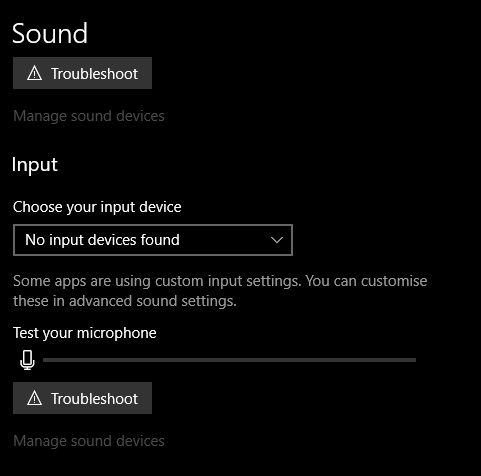
Nếu bạn đang sử dụng máy tính xách tay với mic tích hợp hoặc webcam máy tính để bàn giống nhau, thì không phải lúc nào bạn cũng có thể nhận được kết quả mà bạn muốn. Mặc dù những mic này khá tốt hiện nay, nhưng mic micrô để bàn tốt hoặc mic tai nghe chất lượng tốt có thể tạo ra sự khác biệt lớn trong cách bạn hiểu rõ.
Bây giờ, khi kiểm tra mic có hoạt động không, chúng tôi có thể truy cập bất kỳ tài liệu Google Docs nào. Đặt con trỏ ở nơi bạn muốn chèn văn bản chính tả.
Bây giờ, hãy nhấp vào Công cụvà sau đó Nhập giọng nói. Bạn cũng có thể sử dụng phím tắt CTRL + SHIFT + S.
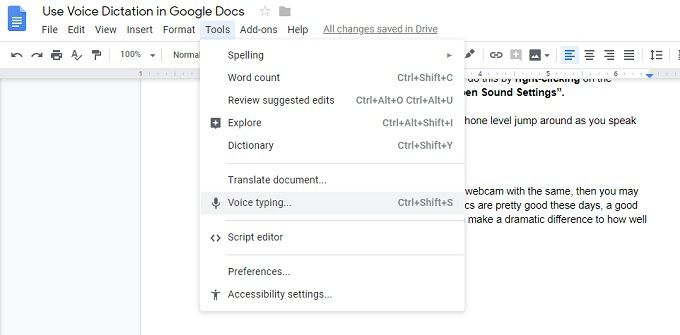
Bạn sẽ thấy một cửa sổ bật lên nhỏ có hình ảnh của micrô. Nhấp vào biểu tượng mic để bắt đầu đọc chính tả. Tất cả những gì bạn nói sẽ được viết ra trong thời gian thực.
Nhận dạng giọng nói xảy ra trên các hệ thống đám mây mạnh mẽ, vì vậy bạn sẽ cần kết nối Internet hoạt động để điều này hoạt động.
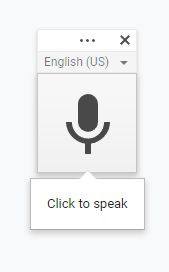
Sửa lỗi
Đôi khi, Google sẽ hiểu sai từ. Bạn không cần phải tắt lồng tiếng để sửa lỗi này. Chỉ cần di chuyển con trỏ bằng chuột và sửa từ không chính xác như bình thường. Google sẽ học hỏi từ các chỉnh sửa của bạn.
Chỉnh sửa bằng YourVoice
Ngoài việc gõ ra các câu, bạn cũng có thể thực hiện một số định dạng và chỉnh sửa bằng điều khiển giọng nói. Có một danh sách các lệnh cho phép bạn (trong số những thứ khác) chọn văn bản, áp dụng định dạng, cắt, sao chép, dán, v.v.
Bạn thậm chí có thể điều hướng xung quanh trang, di chuyển con trỏ hoặc cuộn toàn bộ tài liệu. Nếu bạn học đủ các lệnh, bạn có thể không bao giờ phải chạm vào máy tính của mình để viết.